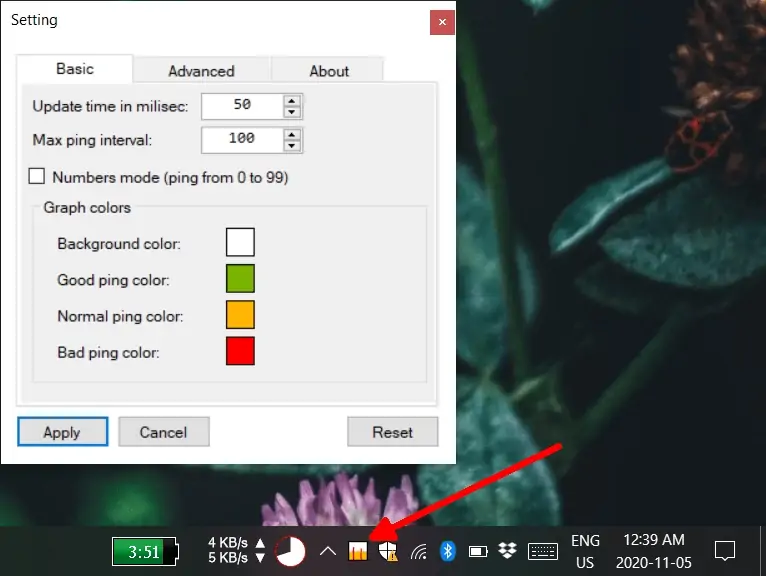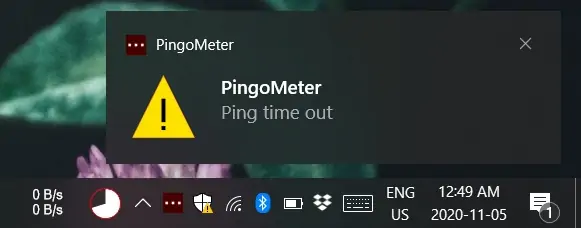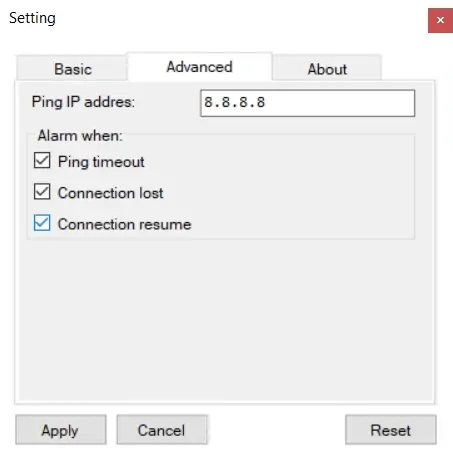سرویس اینترنتی خوب است که هم سرعت آپلود و دانلود بالایی داشته باشد و هم سرعت مرتباً کم و زیاد نشود و گاهی سرویس قطع نشود! اما مشخصهی مهم بعدی، تأخیر پایین است. به عبارت دیگر باید مدت زمان پینگ کردن سرور سایتهایی که زیاد استفاده میکنیم، پایین باشد. برای مانیتور کردن پینگ در ویندوز، میتوانید با یک اپلیکیشن جانبی کاری کنید که همیشه مدت زمان پینگ در گوشهی تسکبار نمایش داده شود!
نمایش دائمی پینگ تایم در گوشهی تسکبار، برای افرادی که بازی آنلاین میکنند یا به هر علت تأخیر پایینی لازم دارند، مفید است. رد ادامهی مطلب روش کار را مرور میکنیم.
چرا سرعت دانلود بالا است اما پینگ خوب نیست؟
منظور از تأخیر در دسترسی به اینترنت، مدت زمان ارسال درخواست شما به سرور و دریافت پاسخ آن است. ممکن است سرعت دانلود سرویس اینترنت بسیار بالا باشد اما تأخیر پایین نباشد!
یک مثال فیزیکی موضوع را روشن میکند: همواره بستههای دیتا بین کامپیوتر شما و سرور یک سایت یا بازی یا سرویس آنلاین، منتقل میشود. این بستهها را به مثابهی بار فرض کنید که قرار است با خودرو حمل شود و به مقصد برسد.
وقتی پینگ خوب نیست اما سرعت دانلود زیاد است، به این معنی است که از کامیونهای بزرگ برای انتقال داده استفاده میکنید. بین ارسال کامیون خالی به سرور سایت و بازگشت آن به کامپیوتر شما به همراه فایلها، زیاد است و در واقع زمان پینگ یا تأخیر زیاد است.
اما حالت برعکس، پینگ خوب و عالی است اما سرعت دانلود کم است! در این حالت از پیک موتوری برای دریافت فایل استفاده میکنید که سریع میرود و در چشمبرهمزدنی با بار برمیگردد اما مقدار بار کم است.
نمایش تأخیر یا پینگ در گوشهی Taskbar ویندوز
برای مانیتور کردن پینگ در ویندوز، نرمافزارهای زیادی وجود دارد اما نرمافزار PingoMeter یک ویژگی مفید دارد که مدت زمان پینگ را در گوشهی Taskbar نمایش میدهد. این اپلیکیشن رایگان، سبک و متن باز است. آخرین نسخهی آن را از گیتهاب یا سایت سیارهی ویندوز دانلود کنید:
اما روش استفاده از این اپ:
پس از دانلود، میتوانید برنامه را بدون نیاز به نصب کردن اجرا کنید. البته لازم است ابتدا فایل ZIP دانلود شده را اکسترکت کنید.
با اجرا کردن PingoMeter یک آیکون در تسکبار ویندوز اجرا میشود.
اگر آیکون را نمیبینید، روش فلش گوشهی تسکبار کلیک کنید تا آیکونهای اضافی و مخفی لیست شوند و سپس با درگ کردن، آیکون PingoMeter را به بخش پایین منتقل کنید تا همیشه نمایش داده شود.
مدت زمات پینگ به صورت گرافیک با گراف سبز یا زرد و قرمز نمایش داده میشود. سبز وضعیت خوب است و قرمز بدترین وضعیت.
برای چک کردن تنظیمات این اپ، روی آیکون آن در تسکبار راستکلیک کرده و Settings را انتخاب کنید.
اگر نمایش به صورت گراف مطلوب نیست، در تنظیمات اپ و تب Basic، تیک گزینهی Numbers Mode را بزنید تا وضعیت با عدد ۰ الی ۹۹ نمایش داده شود. رنگ وضعیتهای مختلف پینگ نیز قابل تنظیم است.
تنظیمات PingoMeter
نرمافزار PingoMeter به صورت پیشفرض ماکسیمم مقدار پینگ را به عنوان بدترین حالت در نظر میگیرید و در شرایط مختلف، وضعیت را با بدترین حالت مقایسه میکند تا مشخص شود که پینگ فعلی چگونه است.
به صورت پیشفرض بیشترین پینگ، ۲۵۰ میلیثانیه است. در صفحهی تنظیمات اپ، میتوانید مقداری که روبروی Max ping interval ذکر شده را کاهش دهید و به عنوان مثال عدد ۱۰۰ را تایپ کنید. در این صورت اگر سروری را پینگ کنید و نتیجه ۹۹ میلیثانیه باشد، وضعیت قرمز و بسیار بد است. اگر عدد ۱۰۰۰ را تایپ کنید، طبعاً ۹۹ میلیثانیه عدد خوبی است و وضعیت سبز میشود. همهچیز به بدترین حالت بستگی دارد.
میتوانید نمایش نوتیفیکیشن یا هشدار را هم فعال کنید. اگر حین پینگ کردن سرور، بستهی داده ارسال اما دریافت نشود، اینترنت موقتاً قطع شده یا مشکلی پیش آمده است. در این حالت هشدار Ping time out ظاهر میشود و سریعاً مطلع میشوید که سرویس اینترنت شما مشکلی دارد.
برای فعال کردن هشدار، پنجرهی Settings پینگومتر را باز کنید. در تب Advanced تیک گزینههای موجود در بخش Alarm when را به تناسب نیاز بزنید.
همانطور که در تصویر فوق مشهود است، این اپلیکیشن به صورت پیشفرض آدرس 8.8.8.8 را پینگ میکند که در واقع آدرس سرور DNS گوگل است و معیار خوبی برای سنجش تأخیر و کیفیت سرویس اینترنت محسوب میشود. اما شاید ازهمیشه از یک سایت ایرانی استفاده میکنید که روی سرورهای داخلی میزبانی میشود. در این صورت پینگ کردن یک سرور خارجی ایدهی خوبی نیست.
برای آشنایی بیشتر با کاربرد سرور DNS، به مقالهی زیر توجه فرمایید:
addictivetipsسیارهی آیتی